
Gadget_011 FilmScanner OpticFilm120+SilverFast 9
ようこそ、PORT8 CHANNEL.へ
第11回目は、Plustekのフィルムスキャナー「OpticFilm 120」と、LaserSoft Imagingのプロ用スキャナーソフト「SilverFast」をご紹介します。
フィルムカメラ愛好家の共通の悩み...それは、「デジタル化」です。フィルムだけど綺麗に撮れたのでSNSでUPしたい。けど、現像やプリントでもお金がかかるのに、スキャンまで...
今回紹介する「OpticFilm 120」は、自宅で可能なフィルム専用のスキャナーです。では、実際にスキャン、現像を進めながらポイントを解説していきます。
最初に下準備です。
「OpticFilm 120」とPCをUSBで接続し、スキャナーソフト「SilverFast」を起動、スキャナー選択で「OpticFilm 120」を選択し、開始をクリックします。

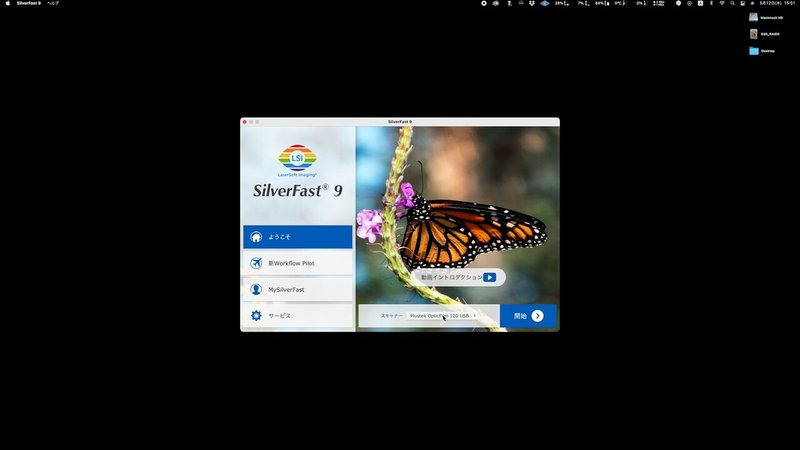
次に、「OpticFilm 120」に付属の7種類のフィルムホルダーの中から撮影フィルムに合ったフォルダーにフィルムをセットしてください。
「OpticFilm 120」は、
・35mm ネガスライド用
・35mm
・6x4.5cm
・6x6cm
・6x7cm
・6x9cm
・6x12cm
と、35mm判から中判まで幅広いサイズに対応しています。
今回は中判フィルムカメラで撮影しましたので中判用のフォルダーにセットしていきます。

フィルムセットのポイントは、
・ブロワーなどでフィルムに付いている埃をなるべく取り除く。
・フィルムはしっかり手袋をして取り扱う。
といったところでしょうか。後で補正は可能ですが、結構手間なので、この段階でなるべく綺麗な状態にしておきましょう。

フィルムをセットしたら、「SilverFast」で、「概観」ボタンをクリック。この「概観」は、スキャンする位置や色味の変更などを確認するための簡易スキャンです。
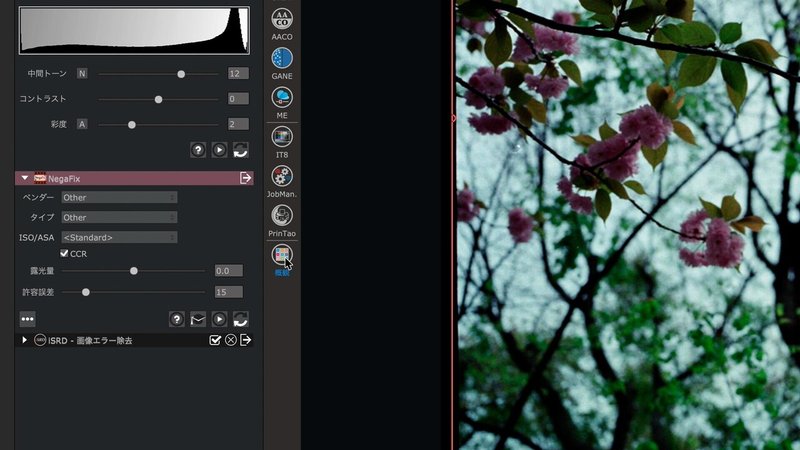
簡易スキャンをしたら、フィルムのサイズ / 種類 / 保存形式を選択し、「スキャン・ディメンション」欄で、名前 / パス(保存場所) / 画質を選んで行きます。今回は、フィルムのサイズは6×7、種類はネガ、保存形式は24ビット、画質は150ppiを選択しました。
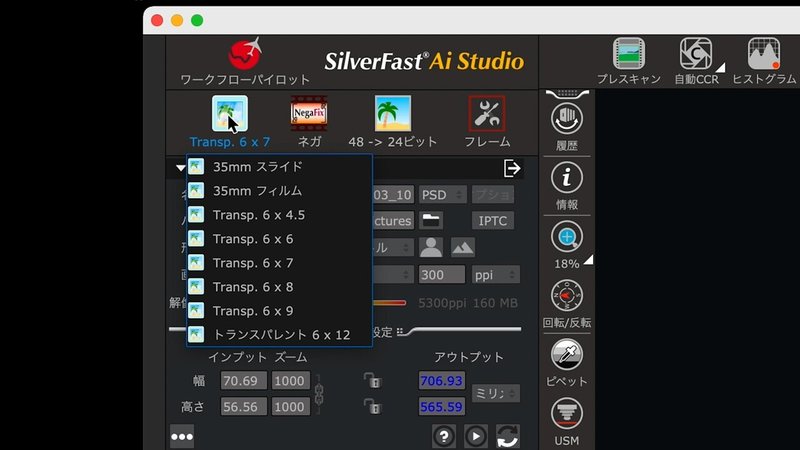
ポイントは、
画質と解像度はスキャン時間に大きく関係してくるので、使用用途に合わせてなるべく小さいサイズを選ぶ。という事です。スキャン数が多ければ、なるべく小さいサイズで取り込み、気に入ったものだけ大きいサイズで取り込むなどすれば時間短縮に繋がると思います。
「SilverFast」は「NegaFix」という、撮影したネガフィルムのメーカー、タイプ、ISOに合わせると自動にポジティブファイルに変換するためのコントローラーがありますので、ネガで撮影した場合は合わせましょう。今回は撮影フィルムに合わせてKodak/Portra/400にしています。
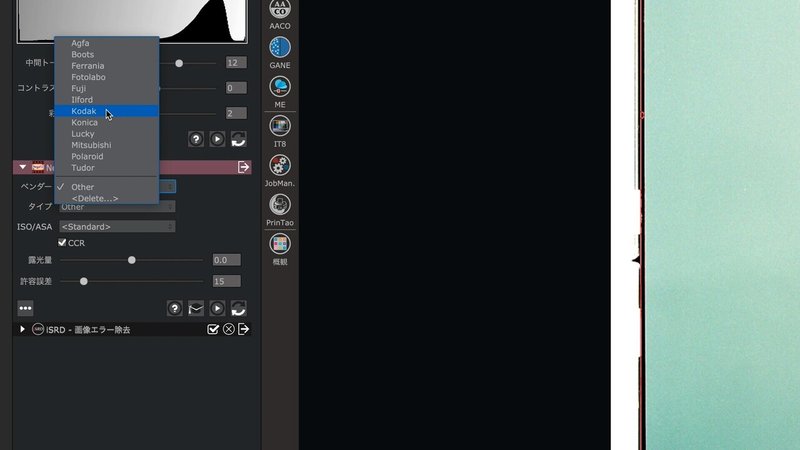
後は、露出や色補正など詳細の設定ですが、私はこの段階ではなるべくフラットになるように設定し、LightroomやPhotoshopで細かい設定をしていくので、あまり追い込みをかけません。しかし、結構使用する機能が、「ME」と「iSRD」です。
「ME」はMulti-Exposureの略で、露出を変えてダブルスキャンすることによりダイナミックレンジを拡大して画像のディテールを大幅に向上させる機能で、「iSRD」は、赤外線チャネルを使用することで、ホコリや傷の除去をする機能です。
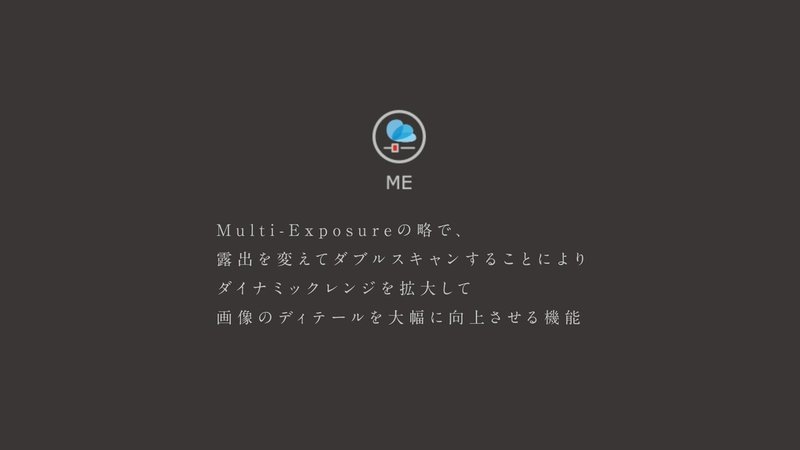

両機能とも、スキャン時間が大幅に増えますが、「iSRD」は効果が大きいので私は絶対に使用しています。しかし、「iSRD」は白黒フィルムや保存形式がRAWにした場合は使用できないので注意が必要です。
各種設定をしたら、最後にスキャンボタンを押して完了です。
デジタル化した画像がこちらです。
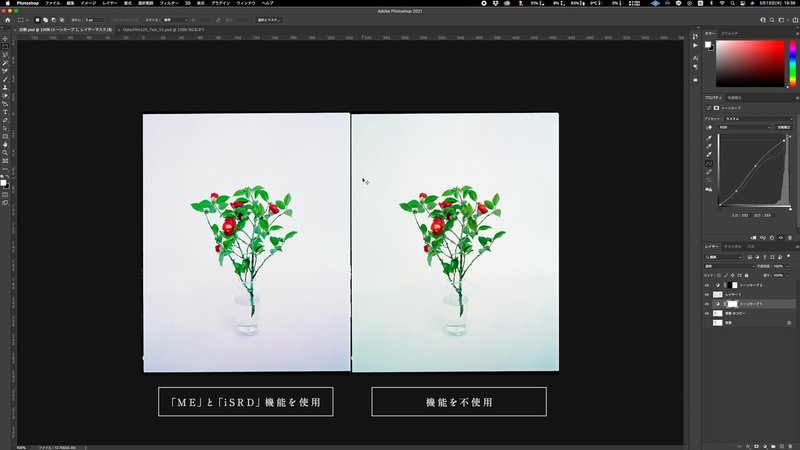
左側が「ME」と「iSRD」機能を使用しており、右側は使用していません。
拡大すると分かりますが、特に「iSRD」が効果を発揮していて、このように使用していないと、埃が結構付着しております。
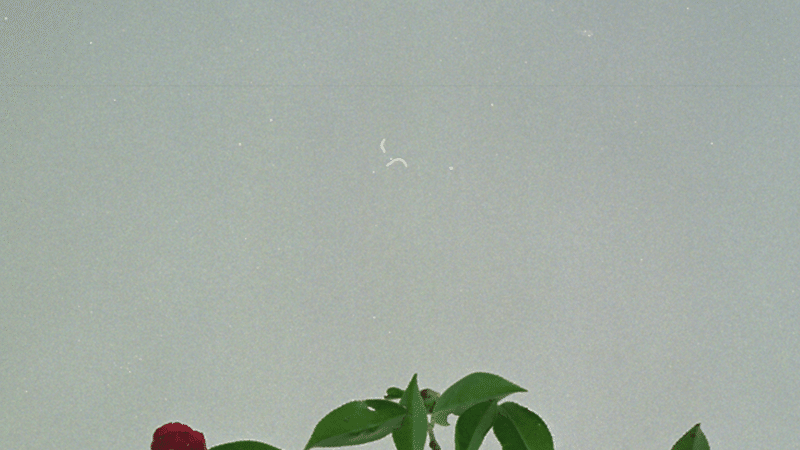
ちなみに、350ppiで高解像度でスキャンし、Lightroomで色味をいじったデータがこちらになります。

最後に、「OpticFilm 120」は現在「OpticFilm 120 Pro」という最新機種が出ています。大きな違いはUSB2.0からUSB3.0になり転送速度が最大80%向上。再設計されたフィルムホルダーでより使いやすくなったらしいです。

では、今回はこのへんで。
---------
この記事は動画でも紹介しています。
この記事が気に入ったらサポートをしてみませんか?
